Şübhə yoxdur ki, bu gün ADSL modemlərinin istifadəsinə əsaslanan simsiz internet əlaqələri getdikcə geniş yayılmaqdadır. Ancaq bəzən (və çox tez-tez) kabel vasitəsilə kompüterdən provayderə birbaşa əlaqə istifadə edərək, bu cür cihazları yan keçərək bir əlaqə qurmaq lazımdır. Sonra İnterneti kabel vasitəsilə kompüterə necə bağlamaq barədə danışacağıq. Dərhal bəzi nüansları, həmçinin ayrıca nəzərdən keçiriləcək mümkün problemlərin, səhvlərin və ya yaradılan əlaqənin uğursuzluğunun baş verməsini nəzərə almağa dəyər.
İnterneti bir kompüterə kabel vasitəsilə necə bağlamaq olar: bunun üçün nə lazımdır?
Planınızı həyata keçirmək mümkün olmayacaq əsas və məcburi şərt, kompüterinizdə və ya dizüstü kompüterinizdə quraşdırılmış şəbəkə adapterinin olmasıdır, bunun üçün bütün lazımi sürücülərin quraşdırılması lazımdır (bəzən onları yeniləmək lazım ola bilər). son versiyalara).
Əlbəttə ki, ən son Windows əməliyyat sistemlərindən hər hansı biri bu cür sürücüləri özbaşına quraşdırır (ya ilkin quraşdırma zamanı və ya yeni qoşulmuş cihaz aşkar edildikdə), lakin belə bir idarəetmə proqramı dəsti olan orijinal diskiniz varsa, daha yaxşıdır. "doğma" cihaz sürücülərini məhz bu dəstdən quraşdırmaq üçün.
Yalnız bu halda şəbəkə kartının funksionallığına tam zəmanət veriləcək. Sürücülərin yenilənməsi ilə bağlı məsələlərə bir az sonra baxacağıq, lakin bir az irəliyə baxaraq, sistem alətlərindən istifadə edərək yeniləməyin tövsiyə olunmadığını söyləmək lazımdır (niyə daha sonra aydın olacaq).
İkinci nöqtə birbaşa şəbəkə kartının müvafiq portuna qoşulacaq istifadə olunan kabellə bağlıdır. Bu kabellərdə RJ-45 konnektorları var. Nəhayət, istifadəçi provayder şirkəti ilə müqavilə imzalamalıdır ki, bu da təkcə İnternetə çıxışı təmin etmir, həm də dəstək mütəxəssisi bunu etmədikdə müstəqil qeydiyyatdan keçməli olan bütün əsas parametrlərin və ünvanların ilkin siyahısını təqdim edir. .
Ümumiyyətlə, İnterneti bir marşrutlaşdırıcıdan və ya modemdən kabel vasitəsilə kompüterə necə bağlayacağınızı başa düşsəniz, burada xüsusilə mürəkkəb bir şey yoxdur. İstəyirsinizsə, Windows sistemləri ilə işləməyin əsasları haqqında ən kiçik anlayışı olan hər hansı bir istifadəçi bu cür əməliyyatları müstəqil şəkildə həyata keçirə bilər. Və bütün bu proses yalnız bir neçə dəqiqə çəkəcək. Niyə bu vəziyyətdə marşrutlaşdırıcıdan kabeldən istifadə edə biləcəyiniz qeyd edildi? Bəli, yalnız hər hansı bir ixtisaslaşmış mağazada satılan standart elektrik kabelləri ilə tamamilə eyni olduğu üçün.
Fərqli sistemlərdə şəbəkə əvvəlcədən təyinatlarına necə daxil olmaq olar?
Beləliklə, deyəsən, avadanlıqla bağlı qərar vermişik. İndi bəzi əsas parametrlərə və Windows-un müxtəlif versiyalarında onlara daxil olmaq yollarına baxaq. Windows XP-də marşrutlaşdırıcıdan bir kabel vasitəsilə kompüterdə İnternetə necə qoşulmaq barədə danışsaq, bu sistemdə ayrı bir kateqoriyaya yerləşdirilən müvafiq elementi olan başlanğıc menyusundan birbaşa şəbəkə parametrlərinə daxil ola bilərsiniz. Sonrakı versiyalarda da var, lakin əsas siyahıda deyil, kommunal xidmətlər bölməsindədir. Windows 10-da, ən asan yol, siyahıda istədiyiniz bölmənin göstəriləcəyi başlanğıc düyməsində RMB-dən istifadə etməkdir. Ümumiyyətlə, istisnasız olaraq bütün sistemlər üçün "İdarəetmə Paneli" şəklində universal bir alətdən istifadə edə bilərsiniz, burada şəbəkə və paylaşma idarəetmə bölməsinə keçməlisiniz, bundan sonra linkə müraciət etməlisiniz. şəbəkə adapterinin xüsusiyyətlərini dəyişdirin.
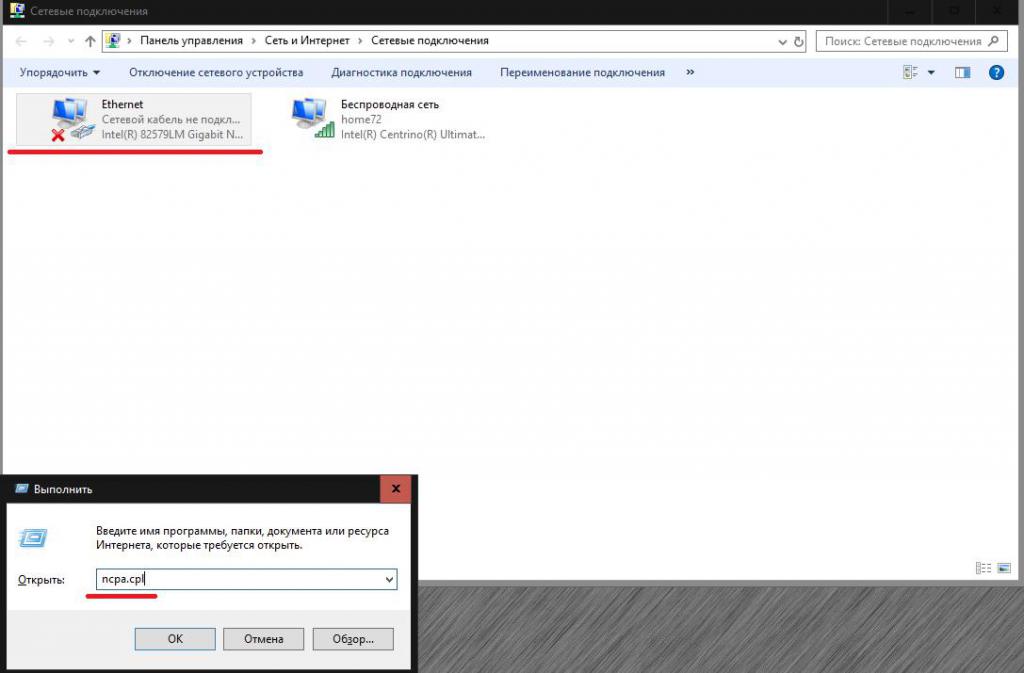
Bu vəziyyətdə, təsvirdə Ethernet və ya "Yerli Şəbəkə Bağlantısı" nın göstərildiyi ilə maraqlanırıq.
Dinamik və statik IP ünvanları arasındakı fərq
İnterneti kabel vasitəsilə kompüterə necə qoşmaq barədə sualları indi bir kənara qoyaq və bir vacib nüansa baxaq. Tipik olaraq, provayderlər əlaqə yaratmaq üçün iki növ ünvandan istifadə etməyi təklif edirlər: statik və dinamik. Aralarındakı fərq ilk baxışdan göründüyü qədər böyük deyil. Statik ünvan hər bir fərdi kompüterə verilir və İnternetə çıxış zamanı dəyişmir, yəni daimidir. Dinamik ünvan hər sessiya ilə dəyişir (onun yeni dəyəri təyin olunur).
Bəzi insanlar səhvən bunun oxşar olduğuna inanırlar, Belə bir şey yoxdur! VPN müştəriləri və ya proxy serverləri sadəcə olaraq xarici ünvanları dəyişdirirlər ki, istifadəçi maşını ərazi arayışı ilə müəyyən edilə bilməsin və daxili ünvanlarla heç bir əlaqəsi olmasın. Ünvan, provayderin özünün mövcud ünvanlarından hazırda istifadə olunmayan İP-ni seçməklə dəyişdirilir, bu heç bir şəkildə regional yer dəyişikliyinə təsir etmir. Ancaq provayder həqiqətən birini və ya digərini istifadə etməyi təklif edirsə, hansını seçməlisiniz? Hesab edilir ki, ən yaxşı rabitə keyfiyyəti yalnız statik ünvan təyin edildikdə təmin edilir, buna görə də dinamik ünvanları konfiqurasiya etmək bir qədər sadə görünsə də, bu seçimi seçin.
Windows 7 və digər sistemlərdə kabel vasitəsilə kompüterdə İnternetə necə qoşulmaq olar: əlaqə qurmaq üçün standart üsul
İnternet bağlantısı yaratmaq üçün, ilk növbədə, seçilmiş şəbəkə adapterində RMB-dən istifadə edərək, xüsusiyyətlər elementini çağırmalı və sonra IPv4 protokol parametrlərinə keçməlisiniz. Ünvan sahələri provayder tərəfindən verilmiş siyahıya uyğun doldurulmalıdır.
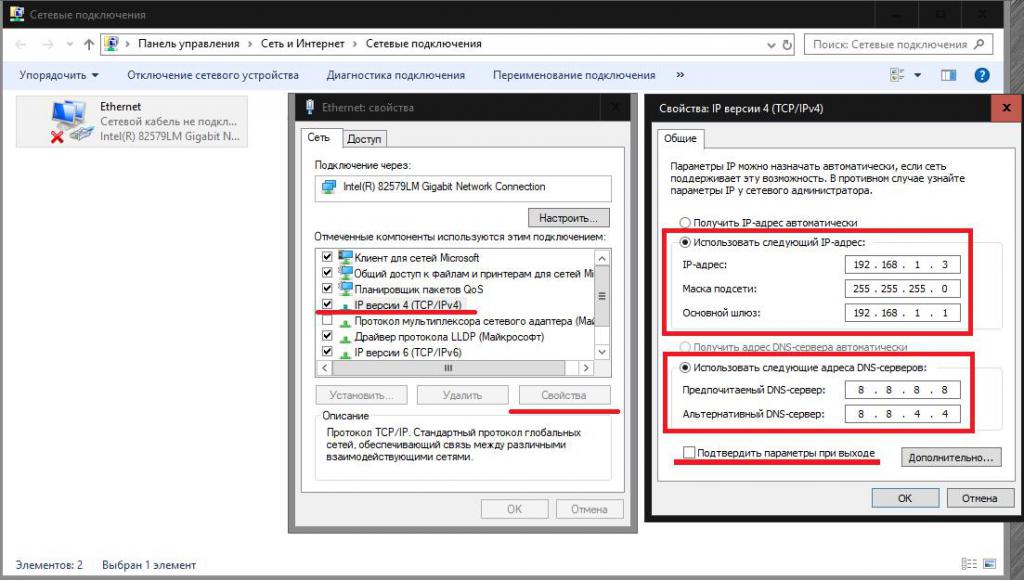
Bununla belə, nədənsə sizdə yoxdursa və ya onu itirmisinizsə, kombinasiyanı, məsələn, statik ünvan üçün IP sahəsinə 192.168.1.3 daxil edin, alt şəbəkə maskası demək olar ki, həmişə 255.255.255.0-dır və daxil edin. 192.168 şlüz sahəsində 1.1. Dinamik IP-lər üçün, təmin olunarsa, siz bütün ünvanları avtomatik qəbul etməyi təyin edə bilərsiniz.
Sadəcə aşağıda siz əsas və alternativ DNS serverlərinin ünvanları üçün sahələri doldurmalısınız. Onlar provayderlə dəqiqləşdirilməlidir. Bunun qeyri-mümkün olduğu ortaya çıxarsa, böyük bir şey yoxdur. Onu avtomatik olaraq təyin edin və ya yuxarıdakı Google-da olan kimi pulsuz kombinasiyalardan istifadə edin, onlar da eyni dərəcədə işləyir. Sonra, dəyişiklikləri yadda saxlayın, hər ehtimala qarşı yenidən başladın və İnternetə girişinizi yoxlayın.
Qeyd: qurarkən, bu tip bir serverin istifadəsi provayder tərəfindən təmin edilmədiyi təqdirdə yerli ünvanlar üçün proksiləri söndürmək seçiminə xüsusi diqqət yetirin, əks halda əlaqə ilə bağlı problemlər yarana bilər.
Genişzolaqlı əlaqənin qurulması
İndi yüksək sürətli PPPoE bağlantısı qurmağı planlaşdırırsınızsa, İnterneti kompüterdə kabel vasitəsilə necə bağlamaq barədə qısaca. Bu halda, şəbəkənin idarə edilməsi bölməsində əvvəlcə yeni bir əlaqə yaratmalı və sonra onun növünü təyin etməlisiniz.
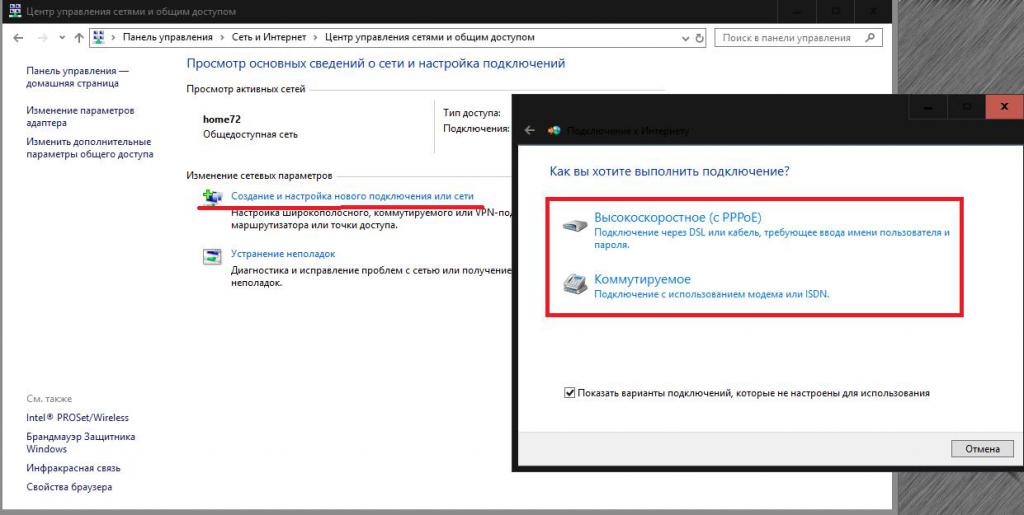
Bu, ya şəbəkə cihazlarından istifadə etmədən provayderlə birbaşa əlaqə üçün PPPoE, ya da modemlərdən istifadə zamanı dial-up, məsələn, 3G/4G standartları olacaq. Bundan sonra, parol ilə bir istifadəçi adı daxil etməlisiniz və yaradılmış əlaqə üçün yeni bir ad təyin etməlisiniz. Bütün prosedurları tamamladıqdan sonra sadəcə əlaqə düyməsini sıxmağınız kifayətdir.
Routerdən istifadə edərkən nələrə diqqət etmək lazımdır?
Routerlərə gəlincə, bu materialda simsiz bağlantılar müzakirə olunmadığı üçün onlar üzərində çox dayanmayacağıq.

Bununla belə, qeyd etmək lazımdır ki, bir çox müasir modellər modem kimi istifadə edilə bilər, buna görə də əvvəlcə cihazın veb interfeysində hər hansı bir veb brauzer vasitəsilə daxil olduqdan sonra marşrutlaşdırıcı modem rejiminə keçməlidir.
Rostelecom operatorunun xidmətlərindən istifadə edərkən İnternetin qurulması ilə bağlı suallar
Nəhayət, bir nümunə olaraq, addım-addım Rostelecom kabeli vasitəsilə kompüterdə İnternetin necə qurulacağına baxaq.
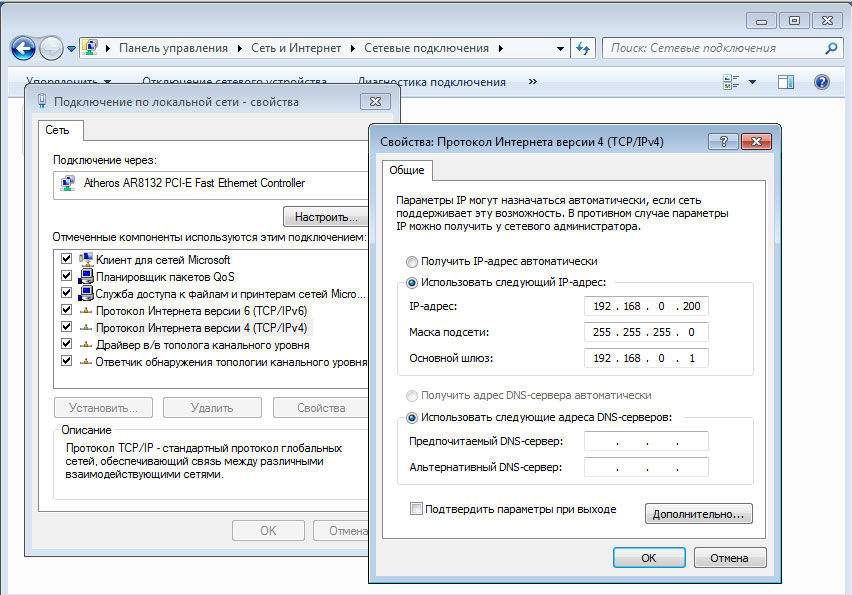
Prinsipcə, IPv4 protokolu təsvir edilən hər şeydən xüsusilə fərqlənmir və yuxarıdakı şəkildə göstərildiyi kimi görünə bilər, lakin xidmət müqaviləsində mövcud olan ünvanların daxil edilməsi və IPv6 protokolunun aktivləşdirilməsi nəzərə alınmaqla. Burada heç bir çətinlik olmamalıdır.
İndi bir marşrutlaşdırıcı və PPPoE bağlantısı istifadə edirsinizsə, Windows 7-də və ya hər hansı digər sistemdə Rostelecom kabeli vasitəsilə kompüterdə İnterneti necə qurmaq barədə qısaca danışaq. Routerin veb interfeysinə (192.168.1.1) keçin, giriş və şifrə kimi admin/admin istifadə edin, əlaqə növü kimi PPPoE-ni göstərin, müqavilədəki loqin və şifrəni daxil edin (router parametrlərinə giriş icazəsi verməklə qarışdırmayın) , və ən əsası - VPI/VCI parametrlərində regionunuzu təyin edin. Əməliyyatları tamamladıqdan sonra dəyişiklikləri yadda saxlayın və modemi/routeri yenidən başladın.
Mümkün problemlər və problemlərin aradan qaldırılması
Mümkün ünsiyyət səhvlərinə gəlincə, hər şeyi qabaqcadan görmək mümkün deyil. Ancaq ilk addım olaraq aşağıdakı üsullardan istifadə edin:
- IP ünvanının və şlüzün düzgün daxil edildiyini yoxlayın;
- DNS üçün standart dəyərləri Google-dan kombinasiyalarla əvəz edin;
- proxy istifadəsini söndürmək;
- şəbəkə kartı sürücülərinizi yeniləyin (Driver Booster kimi avtomatlaşdırılmış proqramlardan istifadə etmək daha yaxşıdır);
- antivirusunuzu və firewallınızı müvəqqəti olaraq söndürün;
- mövcud əlaqəni silin və yenidən yaradın.
Hər şey uğursuz olarsa, Windows problem həlledicisinə zəng edin və vəziyyəti düzəltmək üçün məsləhətlərə əməl edin. Bu kömək etmirsə, birbaşa İnternet provayderinizlə əlaqə saxlayın.


























